■ 画面構成
▶︎ 画面上部の構成
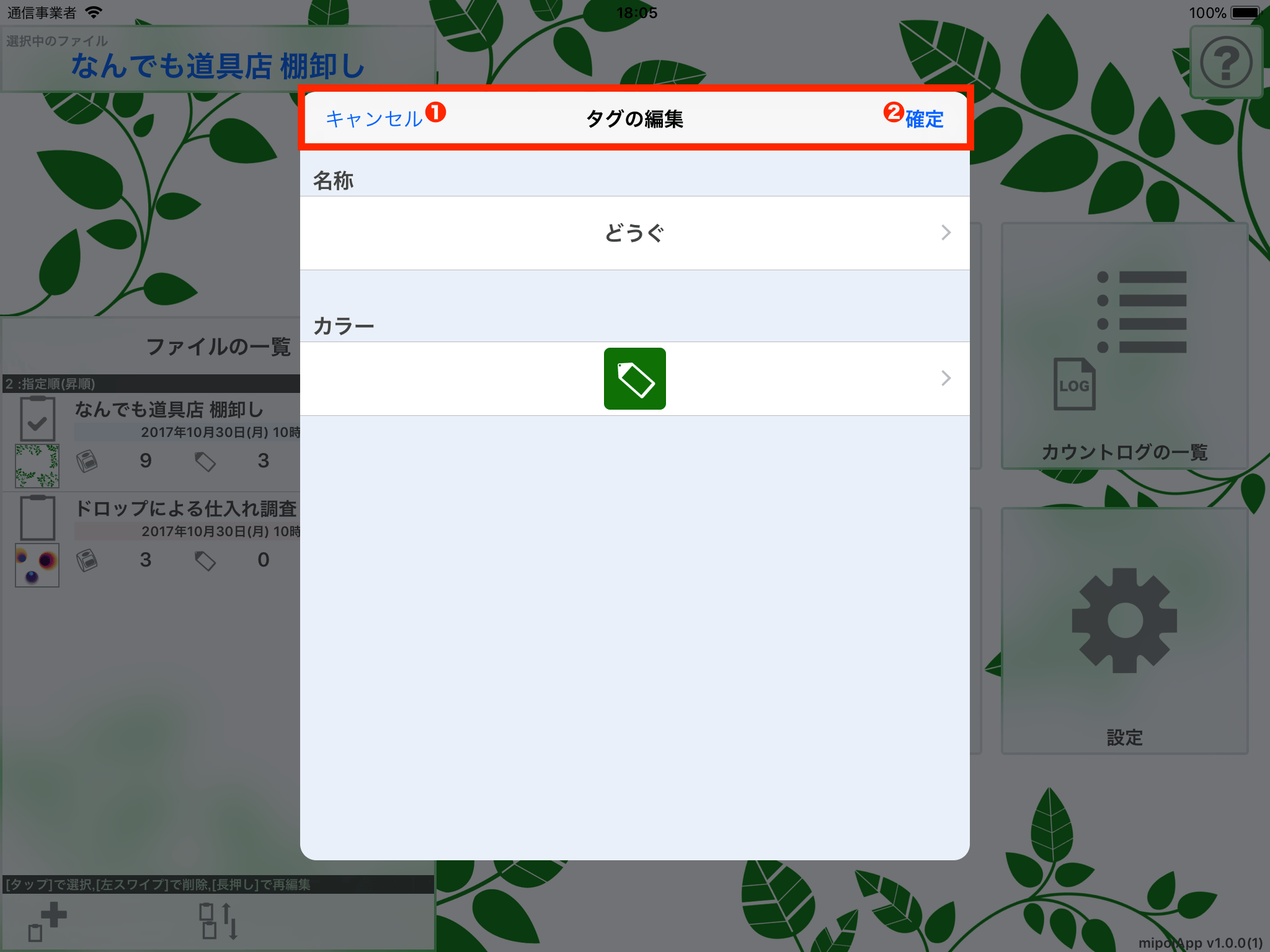
タグ編集画面(画面上部)
- ① キャンセルボタン
- 今回編集した箇所を全て破棄し、編集を終えて元の画面に戻ります。
- タグ新規作成として編集を行なっていた場合は新規タグの生成を行いません。
- ② 確定ボタン
- 編集した箇所を確定、保存して元の画面に戻ります。
▶︎ 名称
タグの名称を設定します。
タグ名称の設定は必須です。名称未設定のまま「確定」することはできません。
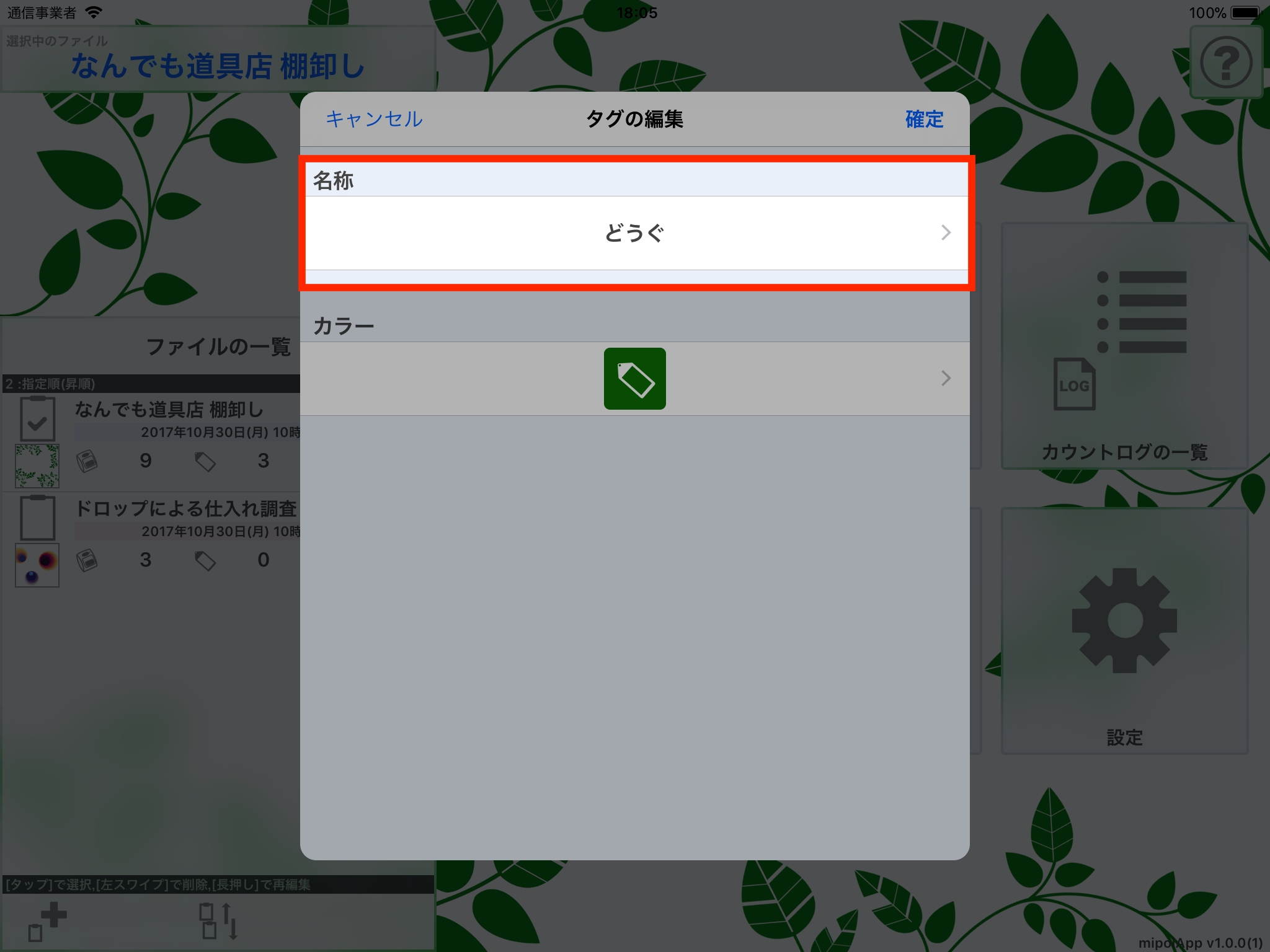
タグ編集画面(名称)
タプすることでキーボードを利用して直接タグ名称を入力することができます。
▶︎ カラー
タグをわかりやすく表示するためのカラーを設定します。
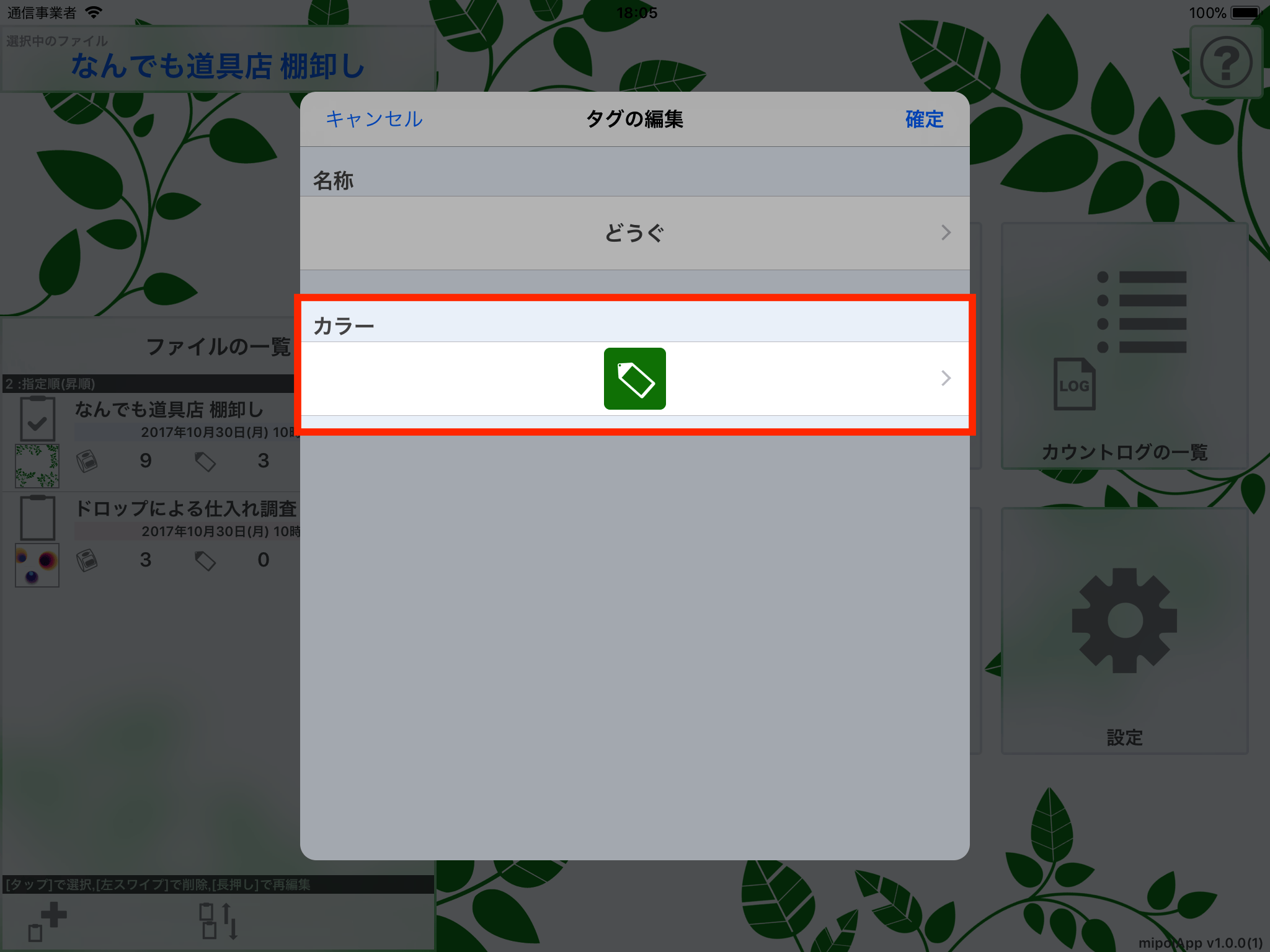
タグ編集画面(カラー)
タップすることで、タグのカラー選択画面が表示され、設定することができます。